- Автор Abigail Brown [email protected].
- Public 2023-12-17 06:53.
- Соңғы өзгертілген 2025-06-01 07:17.
Не білу керек
- Оверлок веб-сайтына өтіп, ақпаратыңызды енгізіңіз.
- Драйверлерді жаңартыңыз және беделді үдеткіш бағдарламалық құралды жүктеп алыңыз. Базалық көрсеткішті орнату үшін бағдарламалық құралды пайдаланыңыз.
- Бағдарламалық құралда сағат жылдамдығын арттырыңыз және эталондарды ескеріңіз. Стресс-тест үдеткіш параметрлері және дәл баптау.
Бұл мақалада жұмыс үстелі немесе ноутбук ойынының өнімділігін арттыру үшін бейне графикалық картаны (немесе GPU) қор параметрлерінен асып кету жолын түсіндіреді.
Графикалық картаны зерттеңіз
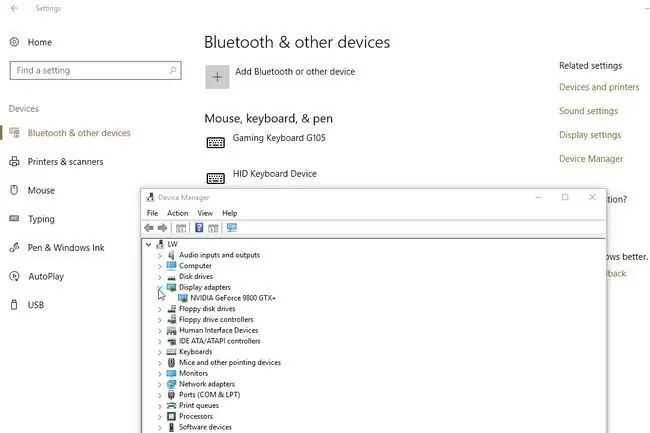
Стэнли Гуднер
Үстеме көтерудің бірінші қадамы - графикалық картаңызды зерттеу. Жүйеде не бар екенін білмесеңіз:
- Бастау мәзірін таңдаңыз.
- Windows параметрлері мәзірін ашу үшін Параметрлер (тісті доңғалақ белгішесі) таңдаңыз.
- Құрылғылар таңдаңыз.
- Device Manager терезесін ашу үшін Device Manager (Қатысты параметрлер астында) таңдаңыз.
- Маркатты көрсету үшін Дисплей адаптерлері жанындағы оң жақ көрсеткіні (>) таңдаңыз. және бейне графикалық картаңыздың үлгісі.
Overclock веб-сайтына өтіңіз және сайттың іздеу жүйесіне overclock сөзімен графикалық карта ақпаратын енгізіңіз. Форумдағы жазбаларды қарап шығыңыз және басқалардың сол картаны қалай сәтті асырғанын оқыңыз. Іздеп, жазып алғыңыз келетіндер:
- Максималды негізгі сағаттар
- Ең көп жад сағаттары
- Қауіпсіз максималды температура (күмән болған кезде, 90 градусты пайдалану жақсы)
- Қауіпсіз максималды кернеу
Бұл ақпарат графикалық процессорды қаншалықты қауіпсіз үдетуге болатыны туралы ақылға қонымды нұсқаулық береді.
Драйверлерді жаңарту және үдеткіш бағдарламалық құралды жүктеп алу
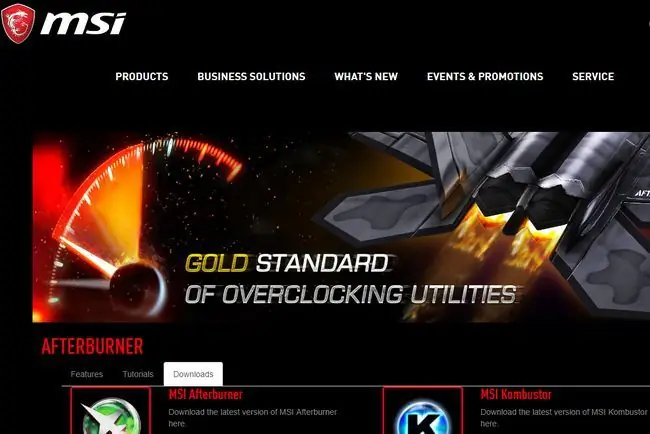
Аппараттық құрал жаңартылған драйверлермен жақсы жұмыс істейді:
- NVIDIA GeForce бейне карта драйверлерін жүктеп алу
- AMD/ATI Radeon бейне карта драйверлерін жүктеп алу
Кейін, үдеткіш үшін қажет құралдарды жүктеп алып, орнатыңыз:
- MSI Afterburner кең танымал, егжей-тегжейлі және кез келген брендтің графикалық карталары үшін толық үдеткіш бақылауды қамтамасыз етеді.
- Unigine Heaven Benchmark 4.0 салыстыру және тұрақтылық сынағы үшін пайдаланылады.
Базалық көрсеткішті орнату
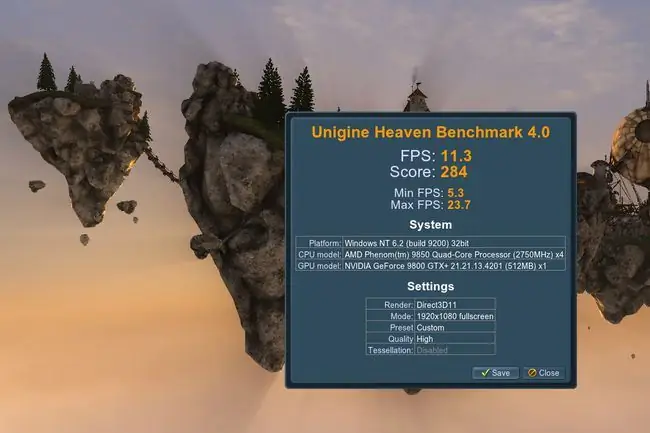
Lifewire / Стэнли Гуднер
Трансформацияға дейінгі/кейінгі кез келген жақсы фотосурет сияқты, жүйеңіз үдеткіштен бұрын қай жерде басталғанын білгіңіз келеді. Сондықтан барлық ашық бағдарламаларды жапқаннан кейін:
- Open MSI Afterburner Егер қарапайым интерфейспен жұмыс істеуді қаласаңыз, MSI Afterburner қасиеттерін ашу үшін Параметрлер (тісті доңғалақ белгішесі) пәрменін таңдаңыз. Пайдаланушы интерфейсі қойындысын көргенше жоғарғы жағындағы оң жақ көрсеткіні таңдаңыз. Сол қойындыда ашылмалы мәзірден әдепкі мұқаба дизайндарының бірін таңдаңыз (v3 мұқабасы жақсы жұмыс істейді). Содан кейін сипаттар мәзірінен шығыңыз (бірақ бағдарламаны ашық ұстаңыз).
- MSI Afterburner көрсеткен негізгі және жадтың жиіліктерін жазып алыңыз. Бұл конфигурацияны "Профиль 1" ретінде сақтаңыз (бірден беске дейінгі ұяшықтар бар).
- Unigine Heaven Benchmark 4.0 ашыңыз және Іске қосу таңдаңыз. Жүктеу аяқталғаннан кейін сізге 3D графикасы ұсынылады. Бенчмарк (жоғарғы сол жақ бұрыш) таңдап, бағдарламаға 26 көріністі ауыстыру үшін бес минут беріңіз.
- Unigine Heaven берген эталондық нәтижелерді сақтаңыз (немесе жазып алыңыз). Мұны кейінірек үдеткіш алдындағы және кейінгі өнімділікті салыстыру кезінде пайдаланасыз.
Сағат жылдамдығын және эталонды арттыру

Стэнли Гуднер
Енді сізде негізгі сызық бар, графикалық процессорды қаншалықты үдетуге болатынын көріңіз:
- MSI Afterburner көмегімен Негізгі сағатты 10 МГц арттырыңыз, содан кейін Қолдану таңдаңыз. (Ескертпе: Таңдалған пайдаланушы интерфейсі/мұқабасында Shader Clock үшін жүгірткі көрсетілсе, оның негізгі сағатпен байланысқанына көз жеткізіңіз).
- Unigine Heaven Benchmark 4.0 көмегімен бенчмарк жасаңыз және эталон нәтижелерін сақтаңыз. Төмен/үзік кадр жиілігі қалыпты көрінеді (бағдарлама GPU-ға күш салуға арналған). Сіз іздеп отырған нәрсе - экранда пайда болатын түрлі-түсті сызықтар/пішіндер немесе үзілістер/жылтырмалар, блоктар немесе пиксельді/жарқыраған графика бөліктері, өшірілген немесе дұрыс емес түстер, т.б. - шекараларды көрсететін артефактілер. стресс/тұрақсыздық.
- Артефактілерді көрмесеңіз, бұл үдеткіш параметрлерінің тұрақты екенін білдіреді. MSI Afterburner бақылау терезесінде жазылған "GPU максималды температурасын" тексеру арқылы жалғастырыңыз.
- Егер GPU максималды температурасы қауіпсіз максималды температурада (немесе 90 градус C) немесе одан төмен болса, бұл конфигурацияны MSI Afterburner қолданбасында "Профиль 2" ретінде сақтаңыз.
- Осы бес қадамды қайталау арқылы жалғастырыңыз - максималды рұқсат етілген сағат жылдамдығына жеткен болсаңыз, оның орнына келесі бөлімге өтіңіз. Ағымдағы негізгі және жад сағаты мәндерін картаңызды зерттеген кезде жазылған мәндермен салыстыруды ұмытпаңыз. Мәндер жақындаған сайын артефактілер мен температураға қатысты мұқият болыңыз.
Қашан тоқтау керек
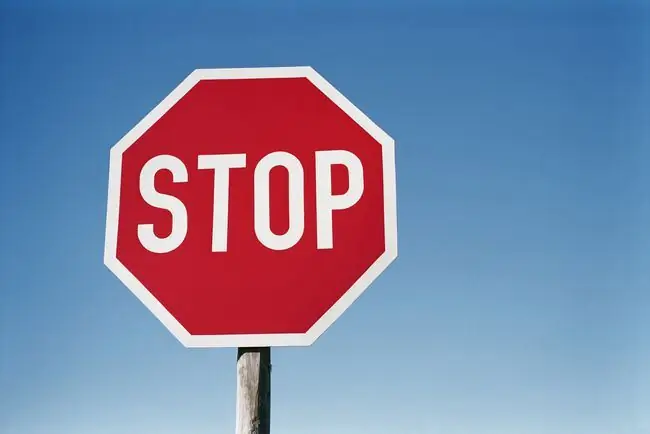
Артефактілерді көрсеңіз, бұл ағымдағы үдеткіш параметрлері тұрақты емес дегенді білдіреді. Егер графикалық процессордың максималды температурасы қауіпсіз максималды температурадан (немесе 90 градус C) жоғары болса, бұл сіздің бейне картаңыздың қызып кетуін білдіреді (уақыт өте келе тұрақты зақымға / істен шығуға әкеледі). Осылардың бірі орын алғанда:
- MSI Afterburner қолданбасына соңғы тұрақты профиль конфигурациясын жүктеңіз. Қайта салыстыру алдында бақылау терезесінің тарихын тазалаңыз (тінтуірдің оң жақ түймешігімен басыңыз).
- Егер әлі де артефактілерді және/немесе GPU максималды температурасын қауіпсіз максималды температурадан жоғары көрсеңіз, негізгі сағатты 5 МГц-ке азайтып, Қолдану опциясын таңдаңыз. Қайта салыстыру алдында бақылау терезесінің тарихын тазалаңыз.
- Ешбір артефактілер көрмейінше және GPU Максималды температурасы қауіпсіз ең жоғары температурада немесе одан төмен болғанша жоғарыдағы қадамды қайталаңыз (немесе 90 градус C). Бұл болған кезде тоқтаңыз! Сіз GPU үшін негізгі сағатты сәтті үдеттіңіз!
Негізгі сағат орнатылғаннан кейін жылдамдықты арттыру және салыстыру үрдісін орындаңыз - бұл жолы жад сағатымен. Табыстар соншалықты үлкен болмайды, бірақ әрбір бит қосылады.
Негізгі сағат пен жад сағатын үдеткіштен өткізгеннен кейін, стресс-тестілеуден бұрын бұл конфигурацияны MSI Afterburner жүйесінде "Профиль 3" ретінде сақтаңыз.
Стресс-тест

Нақты әлемдегі компьютер ойындары бес минуттық серпілістермен орындалмайды, сондықтан ағымдағы үдеткіш параметрлерін стресс-тесттен өткізгіңіз келеді. Мұны істеу үшін Unigine Heaven Benchmark 4.0 жүйесінде Run (бірақ Бенчмарк емес) таңдаңыз және оны бірнеше сағат бойы жалғастырыңыз. Ешқандай артефактілер немесе қауіпті температуралар жоқ екеніне көз жеткізгіңіз келеді. Стресс-тест кезінде бейне графикалық карта және/немесе бүкіл компьютер істен шығуы мүмкін екенін ескеріңіз - бұл қалыпты жағдай.
Егер апат орын алса және/немесе кез келген артефактілерді және/немесе GPU максималды температурасын қауіпсіз максималды температурадан жоғары көрсеңіз (қарау үшін MSI Afterburner қолданбасына қайта ауысыңыз):
- MSI Afterburner қолданбасында негізгі сағат пен жад сағатын 5 МГц-ке азайтып, Қолдану таңдаңыз.
- Стресс-тестілеуді жалғастырыңыз, бұл екі қадамды артефактілер, қауіпті температуралар және апаттар қалмайынша қайталаңыз.
Бейне графикалық картаңыз бірнеше сағат бойы қиындықсыз стресс-тест жасай алатын болса, құттықтаймыз! Сіз графикалық процессорды сәтті үдеттіңіз. Unigine Heaven ұсынған эталондық нәтижелерді сақтаңыз, содан кейін конфигурацияны MSI Afterburner бағдарламасында "Профиль 4" ретінде сақтаңыз.
Жақсартуды көру үшін бастапқы эталондық ұпайыңызды осы соңғы көрсеткішпен салыстырыңыз! Бұл параметрлердің автоматты түрде жүктелуін қаласаңыз, MSI Afterburner қолданбасында Жүйені іске қосу кезінде үдеткіштерді қолдану құсбелгісін қойыңыз.
Кеңестер

- Нақты компьютерлік ойындар сәтті үдеткіштің шынайы сынағы болып табылады. Ойын кезінде компьютеріңіз істен шықса, MSI Afterburner жүйесінде негізгі сағат пен жад сағатын 5 МГц-ке азайтып, Қолдану таңдаңыз. Қажет болса қайталаңыз, тұрақты конфигурацияларды сақтауды ұмытпаңыз.
- Эталондық ұпайларға назар аударыңыз. GPU жақсы нәтижелерге қол жеткізу үшін «тәтті нүктеге» ие болуы мүмкін - жоғары сағаттық жылдамдықтар (тұрақты болса да) әрқашан жақсартылған ұпайларға аударыла бермейді. Егер салыстыру ұпайлары бірнеше қадамнан кейін күрт төмендей бастаса, ең жақсы ұпаймен алдыңғы конфигурацияға оралуды қарастырыңыз.
- Кернеуді басқару құлпын ашу (MSI Afterburner параметрлері арқылы) үйлесімді графикалық карталарды одан да жоғары сағат жылдамдығына қажетті қосымша қуатпен қамтамасыз ете алады. Дегенмен, жоғары кернеу GPU температурасының жоғарылауына әкеледі (сондықтан мұқият қараңыз). Қажет болса, кернеуді 10 мВ-қа арттырыңыз, Unigine Heaven Benchmark 4.0 арқылы салыстырыңыз және MSI Afterburner ішіндегі температураны тексеріңіз. Егер бәрі жақсы болып көрінсе, ең жақсы тұрақты конфигурацияны тапқанша сағат жылдамдығын арттыру процесінен өтіңіз. Кернеуді тағы 10 мВ арттырып, қайталаңыз. Ешқашан негізгі кернеуді қауіпсіз максимумнан асырмаңыз.
- Көбірек қосу/жақсартылған ДК салқындату GPU температурасын төмен ұстауға көмектеседі.
Неліктен GPU-ны үдеткіш?
Компьютерде ойын ойнайтындар - лайықты бейне графикалық картасын қажет ететін түрлер - кейде бейненің кешігуі немесе кадр жиілігінің төмендеуіне тап болуы мүмкін. Бұл картаның графикалық процессоры әдетте ойындардың деректерді көп қажет ететін бөліктерінде жұмыс істеуге тырысатынын білдіреді. Жаңартуды сатып алмай-ақ, бұл кемшілікті жеңудің және жүйенің ойын қабілетін жақсартудың жолы бар. Жай графикалық процессорды үдеткіш.
Бейне графикалық карталарының көпшілігінде бос орын қалдыратын әдепкі/қор параметрлері пайдаланылады. Бұл қуат пен мүмкіндіктің көбірек екенін білдіреді, бірақ оны өндіруші қоспаған. Егер сізде Windows немесе Linux ОЖ жүйесі болса (кешіріңіз, Mac пайдаланушылары, бірақ үдеткіш әрекетті орындау оңай немесе оған тұрарлық емес), өнімділікті арттыру үшін негізгі және жадтың сағат жылдамдығын арттыруға болады. Нәтиже кадр жиілігін жақсартады, бұл біркелкі және жағымды ойын ойнауға әкеледі.
Маңызды үдеткіштің үздік тәжірибелері
Ақылсыз GPU үдеткіші графикалық картаның жұмысын біржола тоқтатуы (яғни, кірпіш салу) немесе бейне графикалық картаның қызмет ету мерзімін қысқартуы мүмкін. Бірақ мұқият әрекет ету арқылы үдеткіш өте қауіпсіз. Есте сақтау керек маңызды нәрселер бар:
- Әрбір графикалық карта басқалар сияқты үдеткіш жылдамдығына арналған және/немесе қабілетті емес.
- Екі бірдей графикалық карта әртүрлі мәндерде үдеткіш жасай алады; нәтижелер бір компьютерден екіншісіне өзгереді (әдетте жүйенің аппараттық құралына және ойнатылатын ойындарға байланысты).
- GPU-ның үдеткіші ойналмайтын ойындарды (яғни жүйеңіз ең төменгі талаптарға сай емес) ойнауға мүмкіндік бермейді. Бірақ ол жоғарырақ бейне ажыратымдылықтарында және/немесе кадр жиіліктерінде ойнауға болатын ойындарды тамашалауға мүмкіндік береді.
- Үстел компьютерін үдеткіш ноутбукке қарағанда оңай/қауіпсіз, өйткені біріншісі әдетте жылуды жақсы таратады.
- Кез келген үдеткіш процесі кезінде компьютердің істен шығуы және/немесе көк/қара экранның пайда болуы қалыпты жағдай. Сондықтан бұл орын алған кезде үрейленбеңіз. Тоқтаған жерден жалғастырыңыз (қажет болса қайта жүктеңіз).
- Үстінен асып кету өндірушінің кепілдігін жоюы мүмкін (кепілдік мерзімі өтіп кетсе, маңызды мәселе емес).






